1. 产品介绍
特点
- 使用了Atmega128 (8MHz)数据传输速度高于6Mbps。
- 通过使用外部96引脚连接件, AVR&rsquos 的所有引脚都能使用。
- 有效的SPI接口测试程序。
- 提供各种应用程序源代码Loopback, Webserver, Ping
- 支持ISP & JTAG 接口。
规格
开发环境
-所有源代码是由GCC编译器编译的。
- ISP电缆固件编程
内容
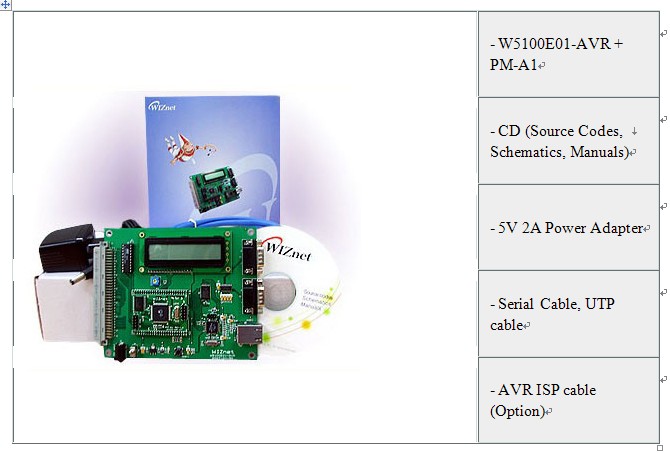
订单信息
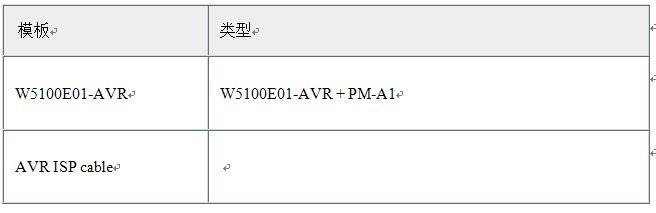
2. 演示软件
串口控制设置软件: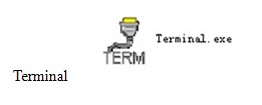
传递测试程序:
3. 工作过程图
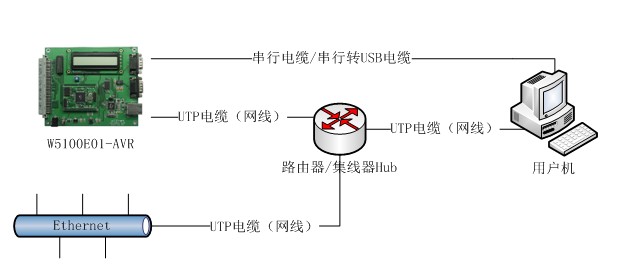
注:切记需将用户机与W5100E01-AVR须连接到同一网段内才能实现通信。
4. 演示过程
1) 正确的使用线材将W5100E01-AVR与用户机连接(参考工作过程图)。
a) 使用串口电缆/串口转USB电缆将用户机与W5100E01-AVR串行借口连接;
b) 使用UTP电缆(网线)将AP与W5100E01-AVR的RJ-45网口连接;
c) 用户机使用UTP电缆(网线)与AP相连。用户机与W5100E01-AVR连接到同一台AP上才能实现通信;
d) 将电源适配器接到W5100E01-AVR的电源借口上,并接通电源;
2) 若使用了串口转USB线材需要安装相关驱动(详见驱动光盘)。
3) 成功安装线材驱动,打开设备管理器查看串口信息。

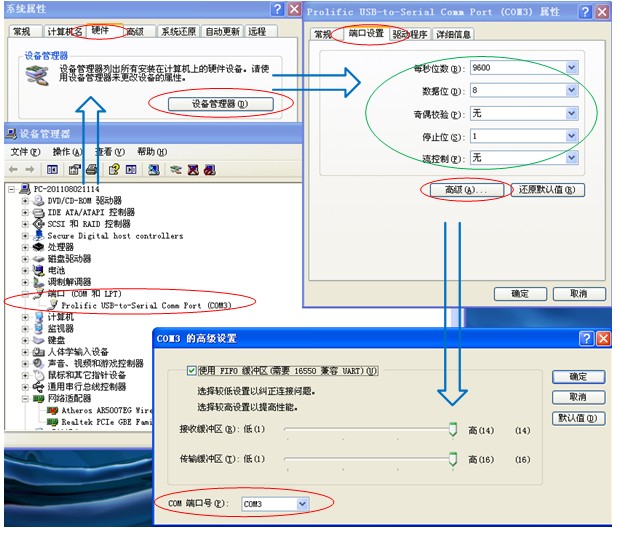
4) 打开串口配置软件---- Terminal。查看Terminal端口信息,尤其注意Terminal端口号与设备管理器中显示的相同。其他信息(波特率,数据位,停止位,奇偶校验,流量控制)都可以从Terminal直接配置。
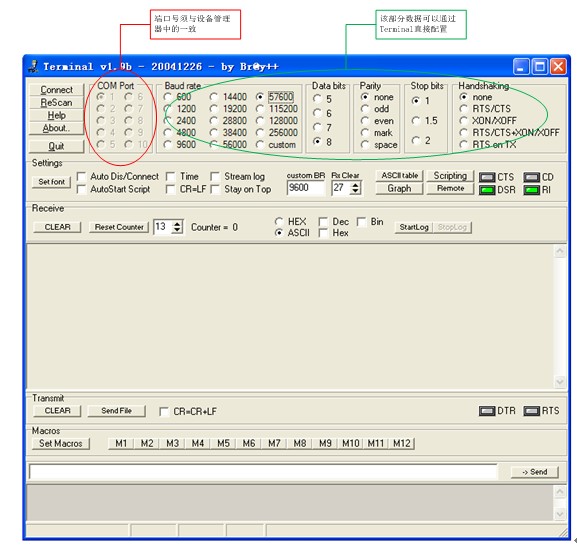
注:若Terminal未能成功的读取串口
a) 检查是否重复打开Terminal程序,或者检查是否有其他程序占用串口。若没有则执行下一步;
b) 点击ReScan 重新扫描;若还是无法成功读取串口则执行下一步;

c) 关闭Terminal,修改设备管理器中串口的端口号(不能修改成已使用的端口),确定之后,重启Terminal程序,点击ReScan 重新扫描端口。
d) 若还是未能读取串口,关闭Terminal,拔下串口线,再重新插入,修改设备管理器中串口的端口号(不能修改成已使用的端口),确定之后,重启Terminal。
5) 成功读取端口后,使用Terminal程序配置串口信息如下:
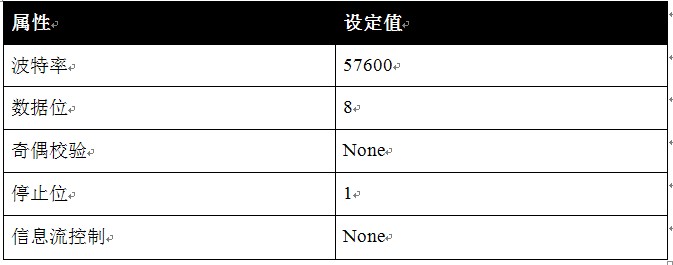
6) 点击Connect建立串口通信链接。
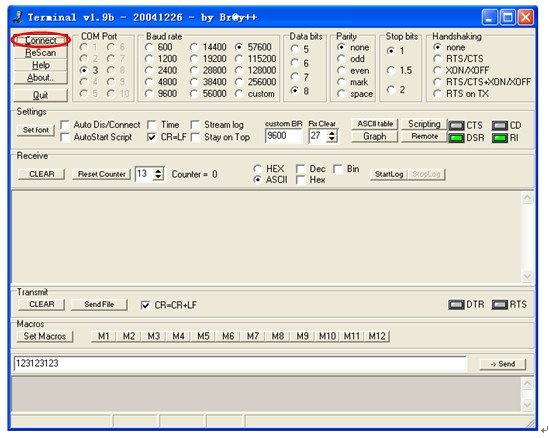
7) 查看本机IP地址信息
DOS命令查看
a) 点击运行,输入cmd,启动dos命令控制程序
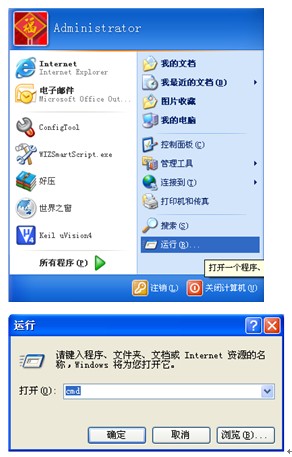
b) 输入“ ipconfig –all ”查看本机IP信息。
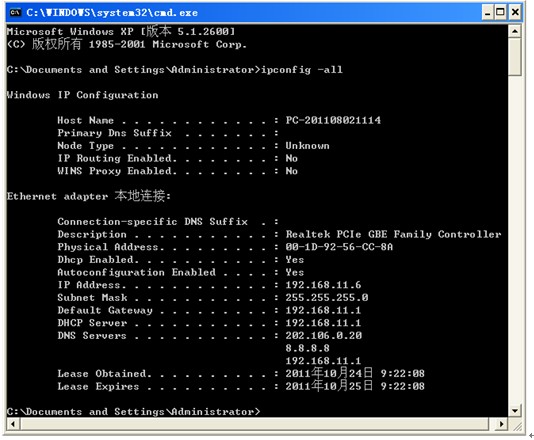
网络邻居查看
a) 右击网络邻居图标,点击属性。
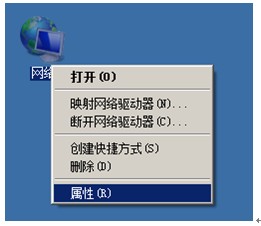
b) 选中Internet 协议版本 4 (TCP/IPv4),点击属性。
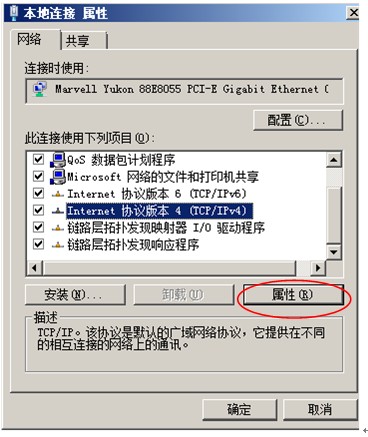
c) 进入IP属性配置页面后,查看信息,若想了解更高级信息,点击高级。
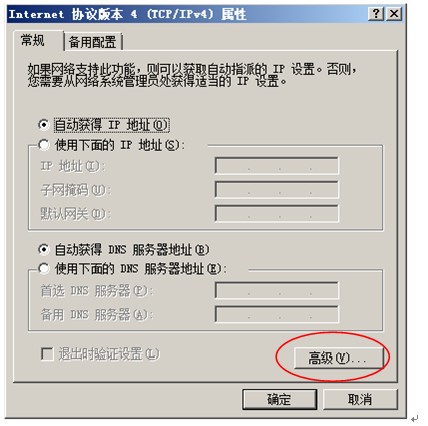
d) 进入IP高级配置页面,可以添加不同的网段。
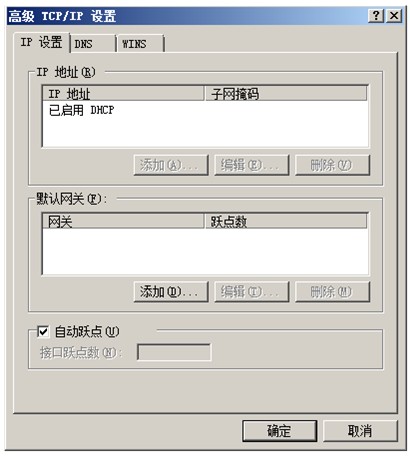
8) 重启W5100E01-AVR,查看Terminal中显示信息。
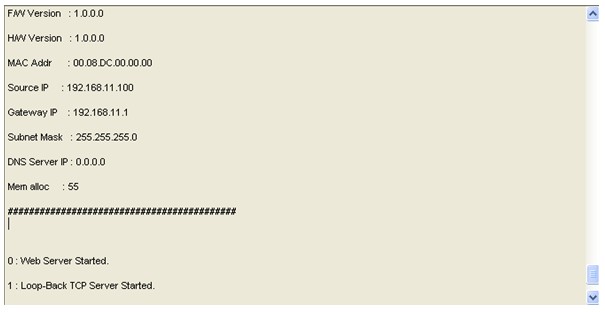
9) 若W5100E01-AVR显示信息已是所要设置的信息,则跳过以下W5100E01-AVR设置步骤,直接进入11)演示步骤。
10) W5100E01-AVR设置步骤
注意事项:
a) 输入不区分英文大小写;
b) 在发送框中输入信息,敲击回车只是表示发送,不能代表命令输入。若想表示命令输入,须在所发信息后加上回车符号的十六位进制表示“0d0x”,支持回格键修改;
c) 在输入框输入信息,敲击回车则表示命令输入,无需在填入“0d0x”。另外,在输入框中每输入一个字符都代表字符已经发送,故不支持回格键修改。
设置步骤
重启W5100E01-AVR,当Terminal中显示如下时,输入“m”或“M”(7秒钟之内)。进入W5100E01-AVR的配置模式。
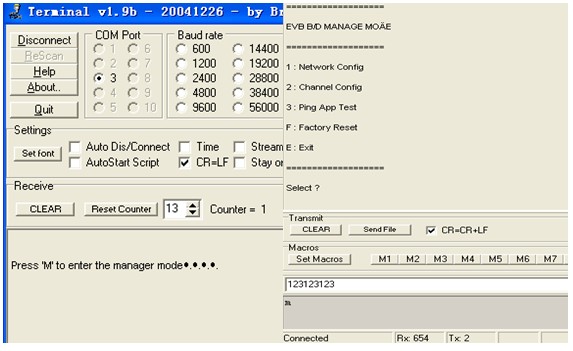
i. 在输入框输入1 进入网络设置(Network Config)页
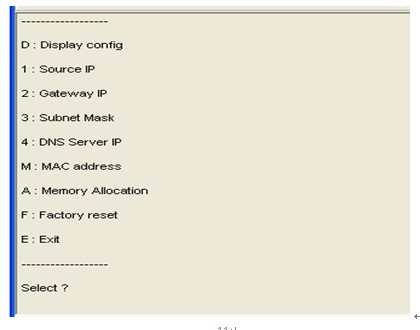
各个设置菜单功能:

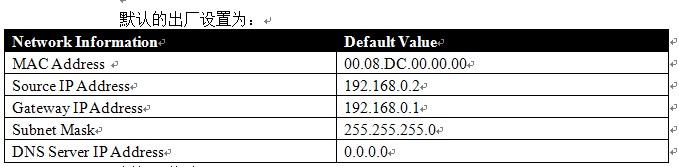
例如:修改Source IP Address
在输入框中输入1,进入Source IP Address配置模式,在输入框中输入想要设定的参数,如:192.168.11.50 。
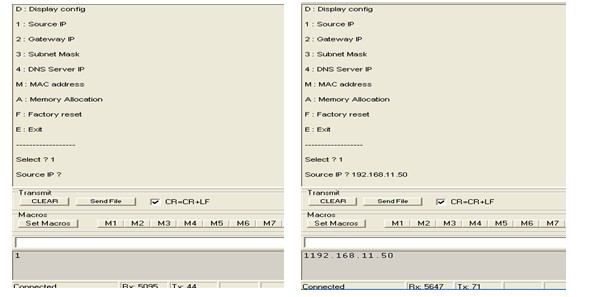
在输入框中按级输入“e”,退出配置模式,查看是否设置成功。
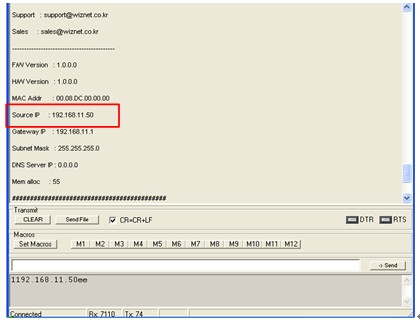
设置成功!
ii. 在输入框输入2 进入信道设置(Channel Config)页
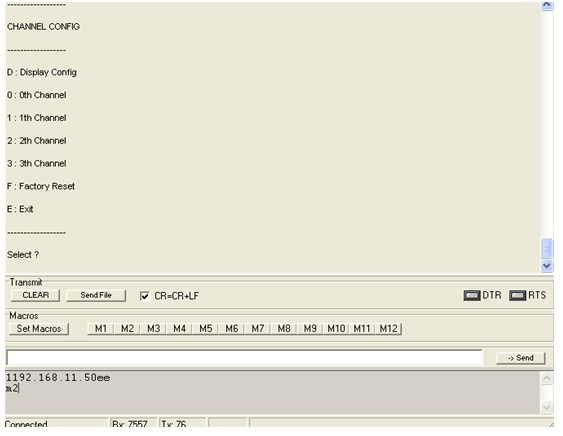
各个设置菜单功能:
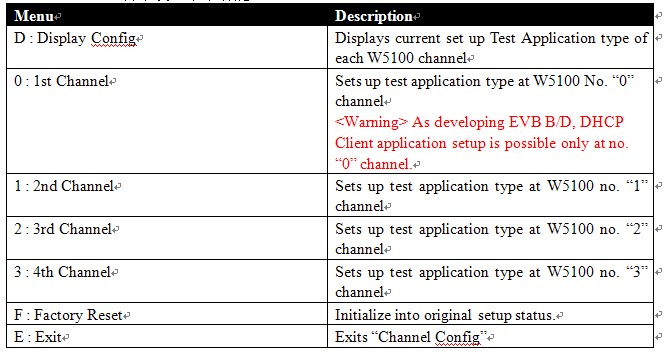
信道的工作方式设置:
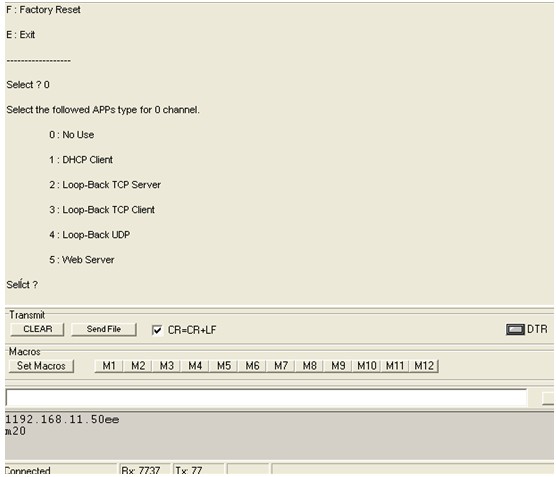
工作方式配置菜单:
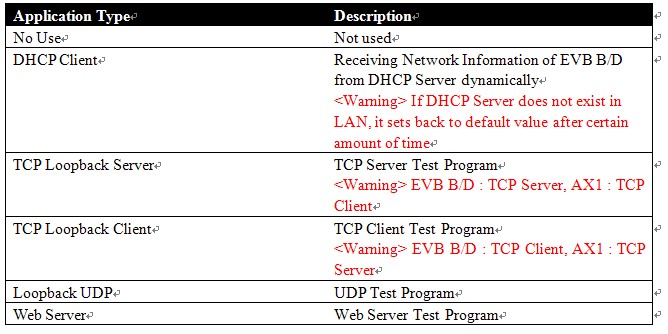
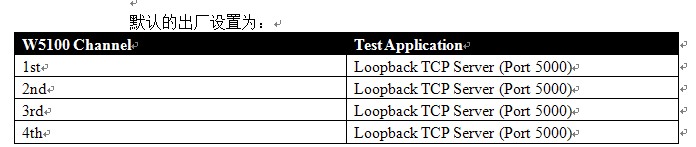
例如:设置1st Channel为TCP Loopback Client (Port 4000)
在1st Channel配置界面的输入框中输入2:
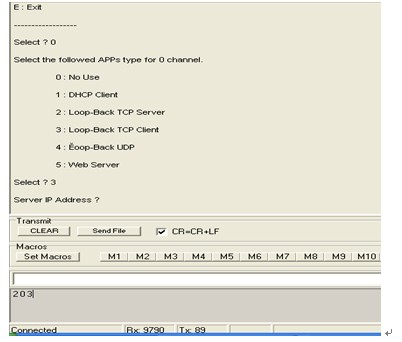
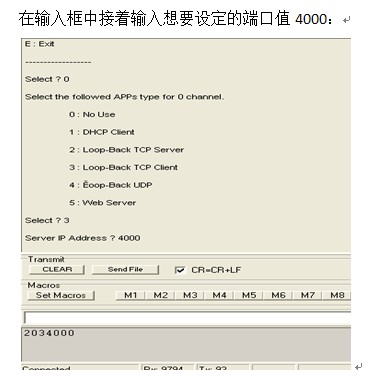
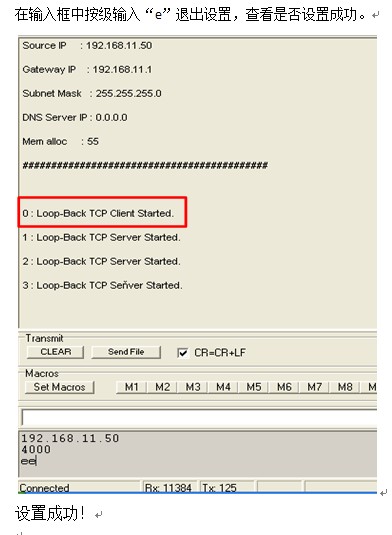
iii. 在输入框中输入5进入Web Server模式
注意:
a) IE浏览器的内置默认端口号为80,故若已经在配置模式中将端口号设置为80,则直接在IE浏览器中输入W5100E01-AVR的IP地址(缺省为:192.168.0.2)就可以进入片内Web页进行配置。
b) 若在配置模式中没有将端口号设置为80,而是其他值(比如:100),则要想进入片内Web页进行配置则需输入W5100E01-AVR的IP地址和端口号。(如:http://192.168.0.2:100)
Web Server模式
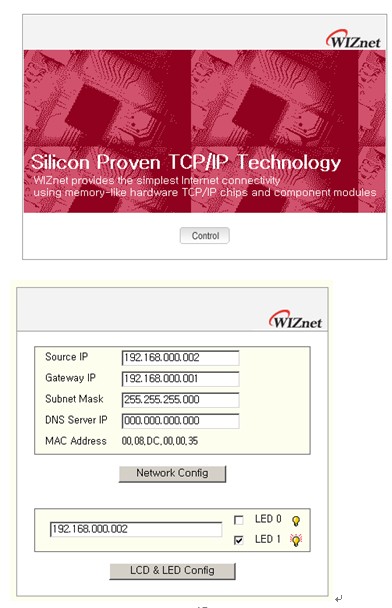
11) 设置完成后按级输入“E”退出W5100E01-AVR设置
12) 打开传递测试程序AX1
(按上述W5100E01-AVR设置方法,将W5100E01-AVR的1st Channel设为TCP Loopback Server (Port 4000))IP:192.168.11.50)
a) 进入TCP选项卡
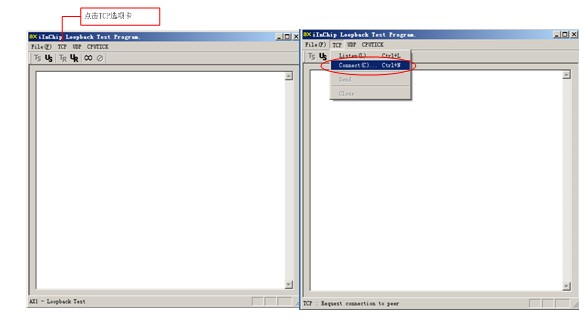
b) 点击Connect连接, 输入W5100E01-AVR的IP地址以及端口号.
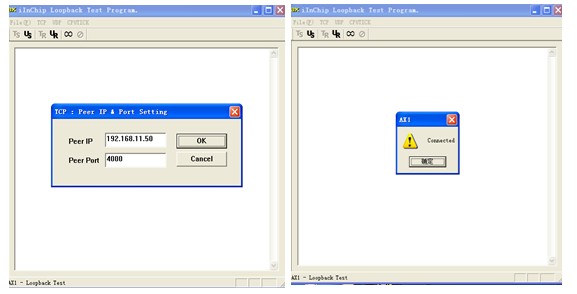
c) 链接成功后,点击CPUTICK同步计算机与W5100E01-AVR时钟。
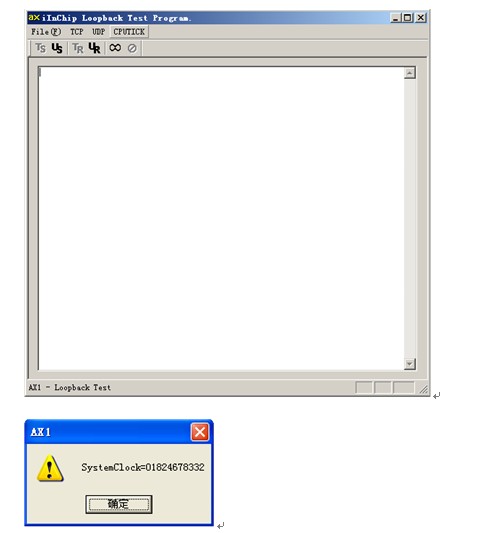
d) 点击File选项卡,选择要传输的测试文件。
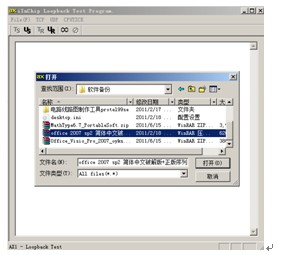
e) 点击∞进入Loopback循环传输。
注:这里是W5100E01-AVR将电脑传输给的数据再传输回去,故实际传输速度应为显示传输速度的2倍。
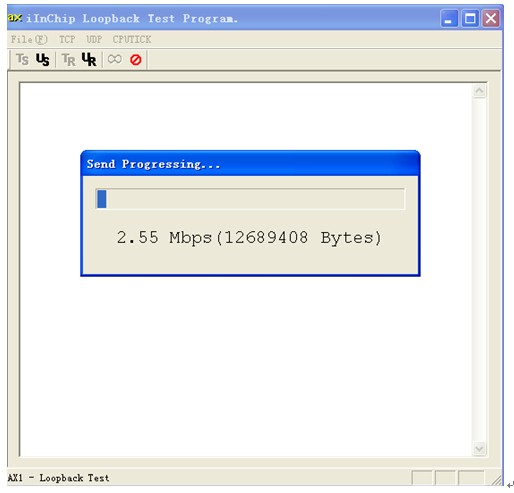
5. 演示完成祝您使用愉快!
如果您有什么疑问请留言或者来信:wiznetbj@wiznettechnology.com,希望本篇文章可以给您带来帮助,谢谢。
分享到:



相关推荐
单片机驱动网卡W5100,非常实用经典,大家可以学习一下
带硬件TCP/IP网卡芯片W5300 AVR下应用工程代码,想快速应用以太网的朋友可以看看,我正在使用中。。。
本书详细介绍了 ATMEL公司开发的 AVR高速嵌入式单片机的结构 然后讲述 AVR单片机 的开发工具,包括 AVR Studio 调试工具 单片机汇编器和 AVR单片机串行下载实验,学习指令系统 时,每条指令均有实例,边学习边调试,使...
针对AVR单片机开发的嵌入式操作系统,此操作系统具有独特的TCP/IP协议栈。
AVR单片机开发7——产生不同的频率的声音 https://blog.csdn.net/fengyuzhe13/article/details/127724615 AVR单片机开发8——EEPROM操作 https://blog.csdn.net/fengyuzhe13/article/details/127748493 AVR单片机...
AVR单片机开发1——IO口的输入和输出 https://blog.csdn.net/fengyuzhe13/article/details/127697059 AVR单片机开发2——流水灯及仿真 https://blog.csdn.net/fengyuzhe13/article/details/127699574 AVR单片机...
LT-AVR16说明;LT-AVR16说明;LT-AVR16说明;LT-AVR16说明;LT-AVR16说明;
高级程序设计语言BASIC 为手段的AVR 单片微控制器开发平台 --BASCOM-AVR 它的程序设计简洁方便专用的面向各种通用接口 且功能强大的语句实物 图形化的仿真平台等特点 配合AVR单片微控制器程序存储器可多次编程在线...
C51-AVR-Arduino微控制器
《AVR单片机C语言开发应用实例:TCP IP篇》 沈文 ethernut nut/os 没有密码,可直接打开
Arduino-rust-avr-chip8-avr.zip,锈靶avr微控制器中的chip-8实现一个非常简单的实验板玩具的schip-8实现,Arduino是一家开源软硬件公司和制造商社区。Arduino始于21世纪初,深受电子制造商的欢迎,Arduino通过开源...
高级编程语言BASCOM-AVR指令中英说明对照表
AN3419-Getting-Started-w-IAR-EWB-for-AVR-DS00003419A.pdf
教育科研-学习工具-AVR嵌入式实训平台.zip
YT001-Atmel AVR控制器的USB编程器USBasp.zipYT001-Atmel AVR控制器的USB编程器USBasp.zipYT001-Atmel AVR控制器的USB编程器USBasp.zipYT001-Atmel AVR控制器的USB编程器USBasp.zipYT001-Atmel AVR控制器的USB编程器...
ICC-AVR 7.14C破解版.rar AVR编程必备
希望能够给想学bascom编程的人有所帮助,
HS-NewDemo-W5100-Mega64光盘资料,包含:W5100通用驱动软件源代码,软件源代码-ICC AVR,硬件原理图,W5100数据手册-v1.1.8等。
行业文档-设计装置-AVR嵌入式实训平台
基于ATmega128的BK-AVR128开发板Proteus仿真图,不用买开发板就可以学习AVR